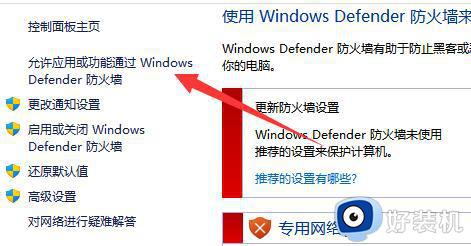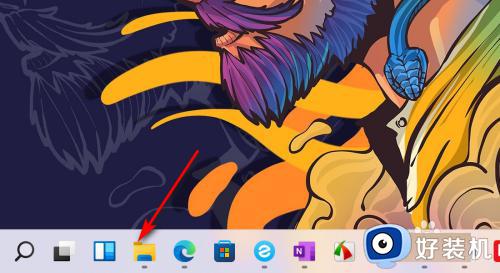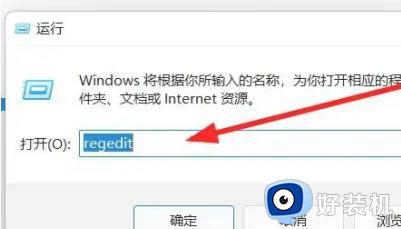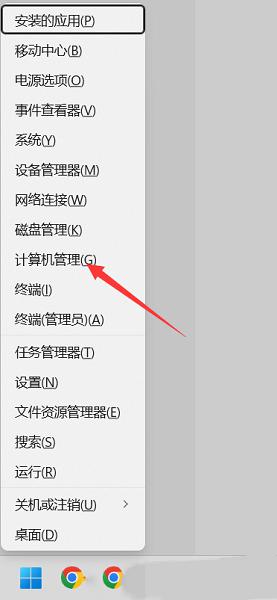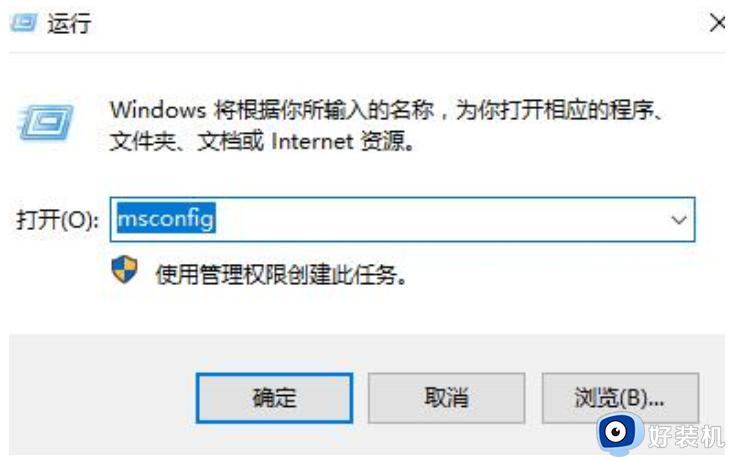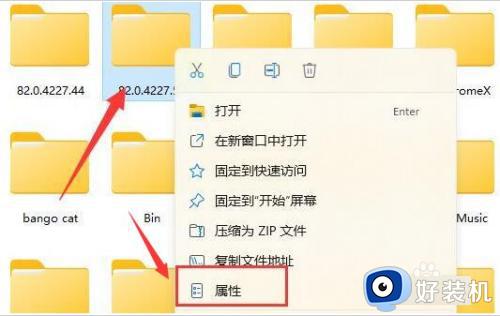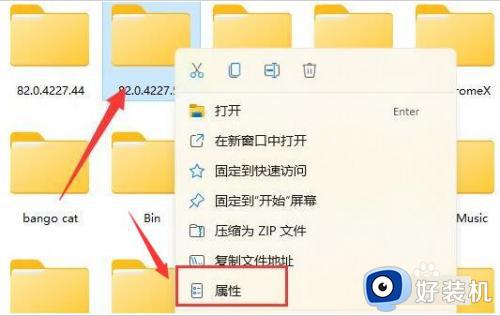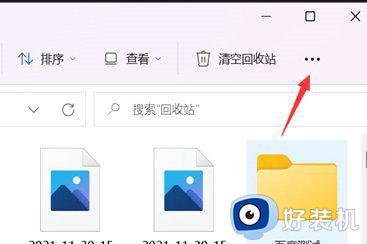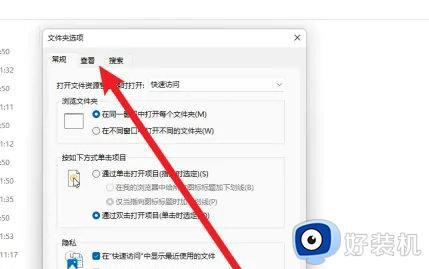win11文件夹打不开怎么回事 win11系统文件夹打不开解决方法
时间:2022-04-06 10:18:06作者:xinxin
现阶段,大多用户的电脑也都开始安装上win11正式版系统来使用了,当然这也需要保证电脑的配置满足最低配置要求,然而有些用户的win11系统中的文件夹想要打开时却遇到了打不开的情况,对此win11文件夹打不开怎么解决呢?下面小编就来教大家win11系统文件夹打不开解决方法。
具体方法:
1.找到需要处理的文件夹,右键打开属性窗口。
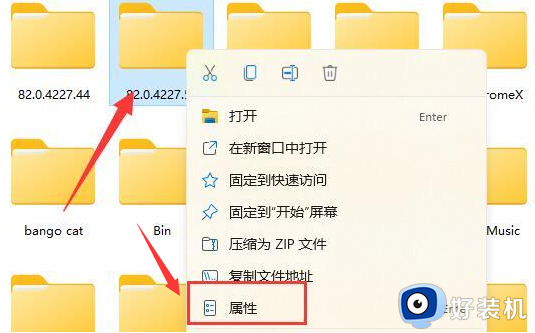
2.将页面切换到安全栏目。
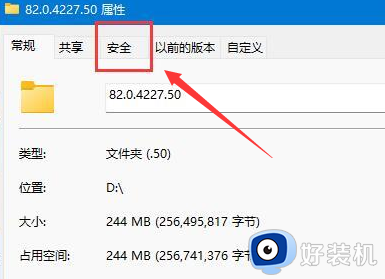
3.鼠标下拉找到个人账户,打开权限高级设置选项。
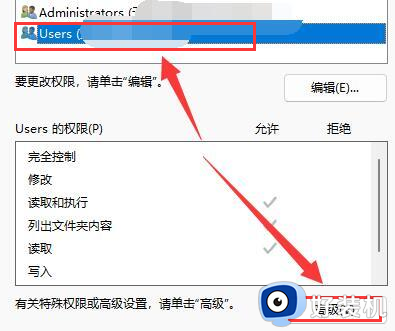
4.在文件夹的访问权限类型改为允许,并勾选下方所有的基本权限按钮即可。
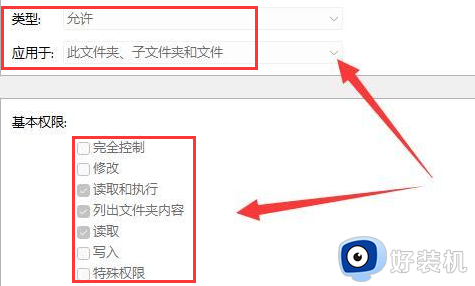
以上就是关于win11系统文件夹打不开解决方法的全部内容了,如果有遇到这种情况,那么你就可以根据小编的操作来进行解决,非常的简单快速,一步到位。